图文详解win8怎么关机
- 分类:Win8 教程 回答于: 2019年01月05日 10:02:00
小伙伴们,你知道win8怎么关机吗?嘻嘻~你们不知道了吧!那么小编我的作用可就来了,因为小编的手头上正好就有win8怎么关机的操作方法。好了,话不多说,现在小编就来将详细的操作方法分享给你们~
最近小编发现有很多小伙伴都想知道win8关机的方法,操作win8关机的方法其实很简单,那么具体该如何操作呢?不要着急先,下面小编就给大家介绍一下win8关机的操作方法。
1、点击左下角的开始菜单,就可以看到右下角像“—”号的图标,就会出现几个设置项。点击设置后出现电源设置图标。就会出现“睡眠、关机、重启”三个选项,如下图所示。

win8关机电脑图解1
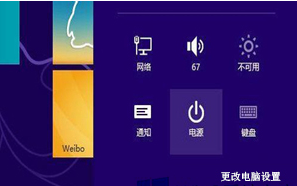
win8关机电脑图解2
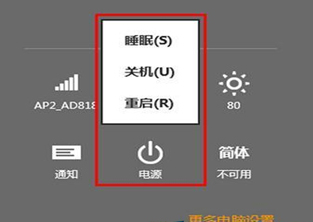
win8关机电脑图解3
2、先注销后会出现电源选项,就会出现关机。
3、把鼠标放在“开始”图标上,选择Setting 再点Power即可以看到关机选项了。
4、可以使用Alt+F4或者鼠标放在左下角自动弹出一个栏最上面那个点一下,然后右下那个Power就可以了。也可以把鼠标停留在开始图标上,点Setting再点Power即可。
5、在电脑桌面右侧任务栏可以看到一个图标,可以找到进入设置里面就可以看到关机选项了。
以上就是win8怎么关机的操作方法啦!
 有用
26
有用
26


 小白系统
小白系统


 1000
1000 1000
1000 1000
1000 1000
1000猜您喜欢
- 告诉你XP产品秘钥2019/01/16
- 什么杀毒软件好,小编教你mcafee杀毒软..2018/03/14
- 显示隐藏文件,小编教你win8如何显示隐..2018/02/24
- 电脑ie修复工具操作教程2018/02/26
- pe系统,小编教你如何用pe安装win8系统..2018/06/02
- dwg文件怎么打开,小编教你怎么打开dwg..2018/03/13
相关推荐
- win8系统强制恢复出厂设置方法..2021/11/24
- 教你怎么查看电脑内存大小..2019/02/16
- 动态桌面软件,小编教你动态桌面软件Wa..2018/01/20
- 电脑系统一键重装win8系统如何操作..2023/03/08
- 局域网共享打印机,小编教你局域网如何..2018/07/07
- 电脑复制粘贴,小编教你电脑不能复制粘..2018/03/23

















